Win10系统ipv4无internet访问权限怎么办?Win10系统ipv4无internet访问权限的解决方法
很多小伙伴不知道Win10系统ipv4无internet访问权限怎么办,所以下面小编就分享了Win10系统ipv4无internet访问权限的解决方法,一起跟着小编来看看吧,相信对大家会有帮助。
Win10系统ipv4无internet访问权限怎么办?Win10系统ipv4无internet访问权限的解决方法
1、首先需要我们先打开电脑桌面上“我的电脑”图标,双击进入。进入后上方会出现“控制面板”按钮,点击进入控制面板按钮,如下图所示。
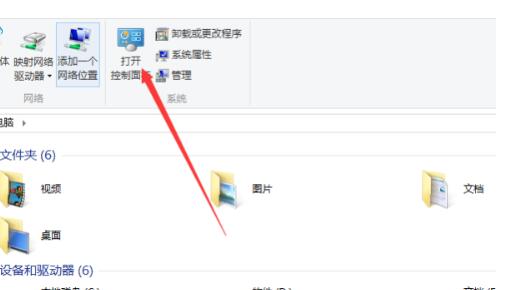
2、进入控制面板窗口后会出现“网络和共享中心”按钮,点击并进入网络和共享中心,如下图所示。
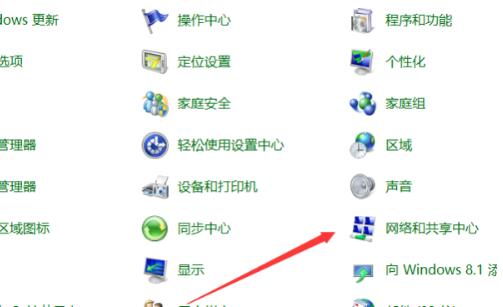
3、进入网络和共享中心界面,会看见一个网络连接的名称,点击该名称,如下图所示。

4、点击后界面会出现悬浮窗口,点击悬浮窗口左下角“属性”按钮,如下图所示。

5、进入属性敞口界面后,找到“Internet协议版本4(TCP/IPV4)”按钮并双击,如下图所示。

6、在弹出的网络属性对话框中勾选自动获取IP地址和自动获得DNS服务器地址,然后点击确定按钮就可以解决该网络访问受限的问题了,如下图所示。
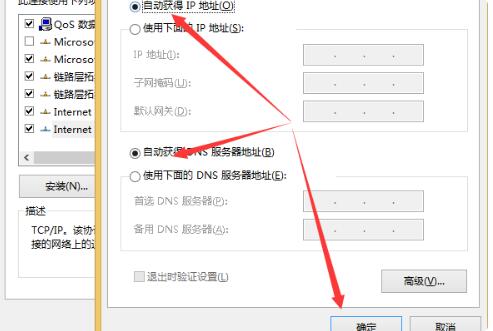










 苏公网安备32032202000432
苏公网安备32032202000432